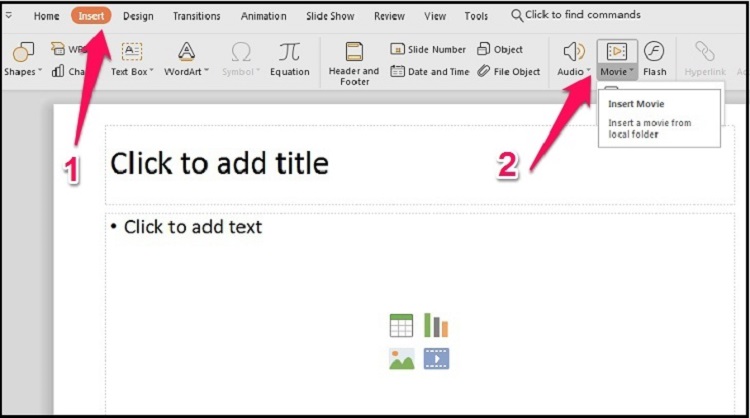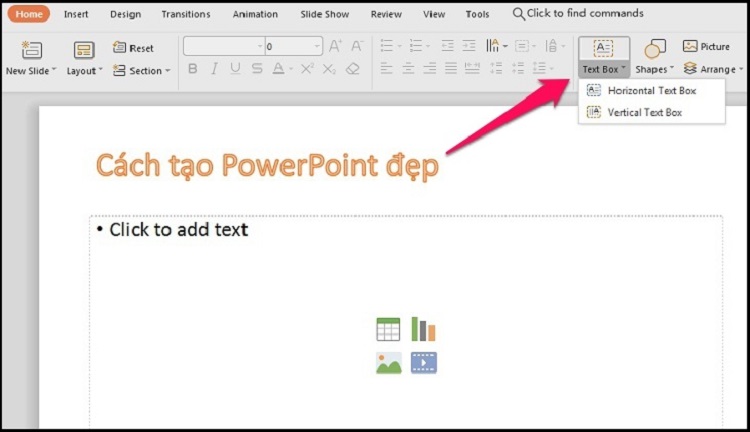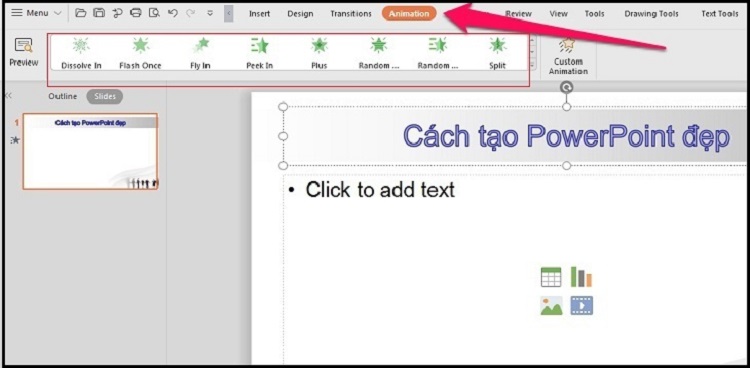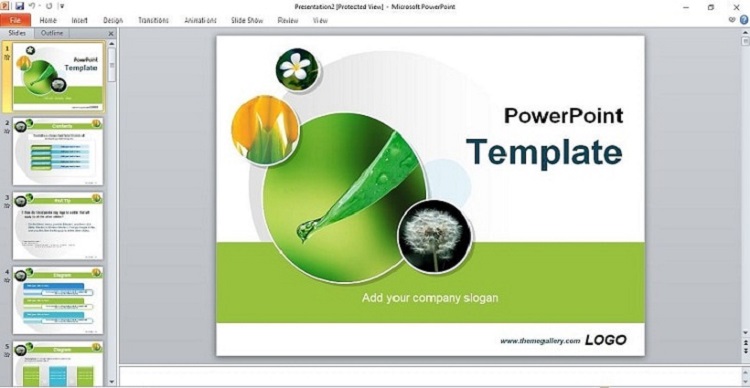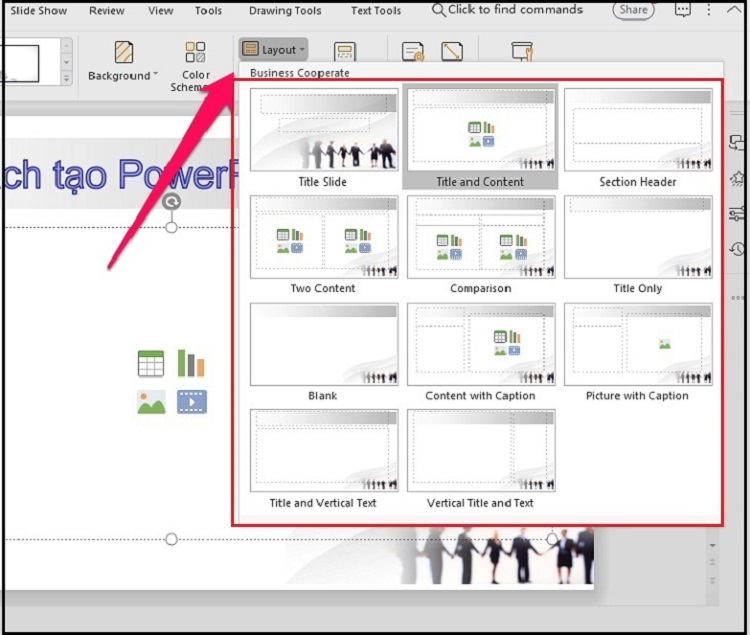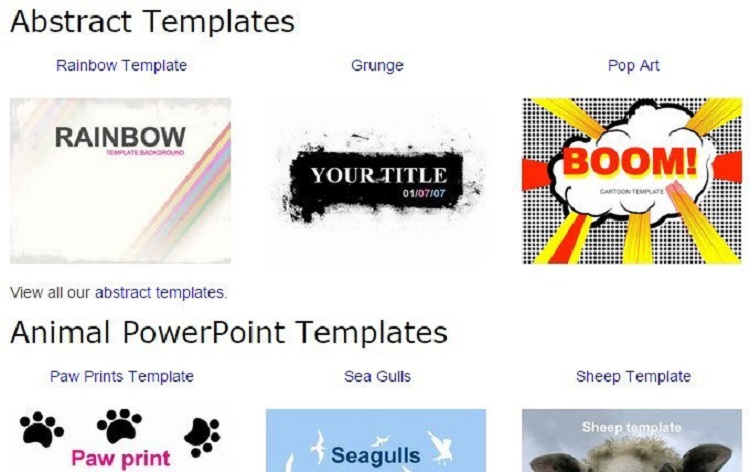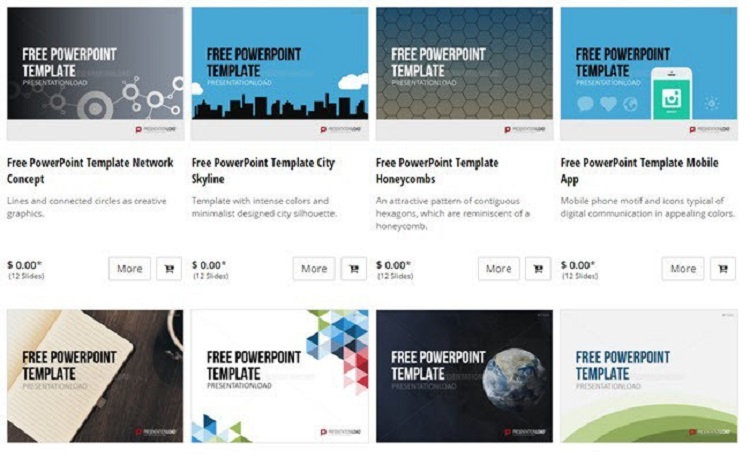Bạn đã biết về mẫu PowerPoint đẹp nhưng bạn đã thực sự biết hết cách sử dụng nó chưa? Bí quyết làm Slide đẹp và chuyên nghiệp là gì? Những trang web cung cấp sẵn các mẫu slide đẹp là gì? Hãy cùng chúng tôi tìm hiểu qua bài viết dưới đây.
Bạn là người đam mê thiết kế, bạn là người đam mê những kỹ xảo, hiệu ứng thì chắc chắn bạn sẽ không thể bỏ qua được những mẹo tuyệt hay để thiết kế ra những các mẫu powerpoint đẹp, làm CV từ powerpoint. Bài viết dưới đây chúng tôi sẽ cung cấp cho bạn những kỹ năng làm các mẫu powerpoint đẹp và độc đáo nhất.
I. 10 KỸ NĂNG LÀM SLIDE POWERPOINT BẠN NÊN BIẾT
1. Chèn clip vào slide
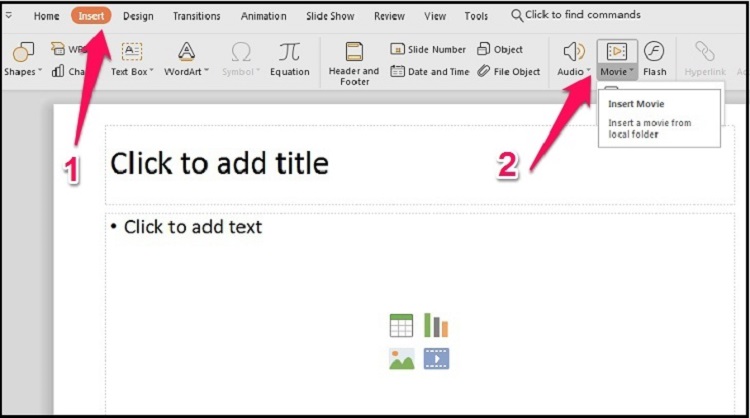
Cách chèn clip vào slide
Khi bạn thuyết trình và bạn đang muốn truyền tải thông điệp của mình tới mọi người, thay vì chỉ nói không hay chỉ để vài dòng chữ trên slide thì bạn có thể chèn một clip vào slide để thu hút sự chú ý của mọi người. Một clip ngắn gọn nhưng truyền tải được thông điệp sẽ hữu ích hơn là một bài nói dài dễ khiến người nghe chán nản. Đây chính là một trong những bí quyết giúp cho mẫu powerpoint của bạn trở nên độc đáo hơn nhiều.
Bạn có thể chèn clip thông qua những công cụ sau:
- Video Tools: cho phép người sử dụng chèn một đoạn video ngắn và là phần mềm chỉnh sửa video một cách nhanh chóng.
- Video Format: Người dùng có thể thay đổi màu sắc và chèn thêm các hiệu ứng cho video để video trở nên độc đáo và đẹp mắt hơn.
2. Tạo font chữ độc đáo
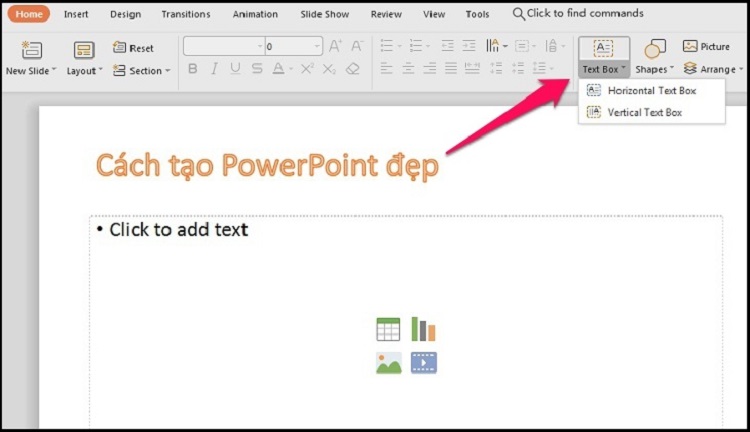
Cách tạo font chữ độc đáo
Một yếu tố giúp cho các mẫu powerpint đẹp của bạn trở nên độc đáo hơn đó chính là font chữ, nó giúp tạo điểm nhấn cho người nghe trong suốt quá trình bạn thuyết trình. Nhưng khi chọn font chữ bạn cần chọn những font chữ nổi bật và dễ nhìn, tránh in hoa quá nhiều khiến người xem khó đọc.
3. Sử dụng các Background có sẵn
Trong hầu hết các phiên bản powerpoint thì đều được cài đặt sẵn các mẫu background được thiết kế rất chuyên nghiệp nên bạn có thể sử dụng trực tiếp luôn các mẫu background đó mà không cần mất thời gian thiết kế mà vẫn tạo ra được các mẫu powerpoint đẹp. Ngoài ra, người dùng cũng có thể sử dụng thêm những template trong thiết kế bên ngoài để có các mẫu powerpoint đẹp và trở nên phong phú hơn.
4. Sử dụng hiệu ứng Animation sinh động
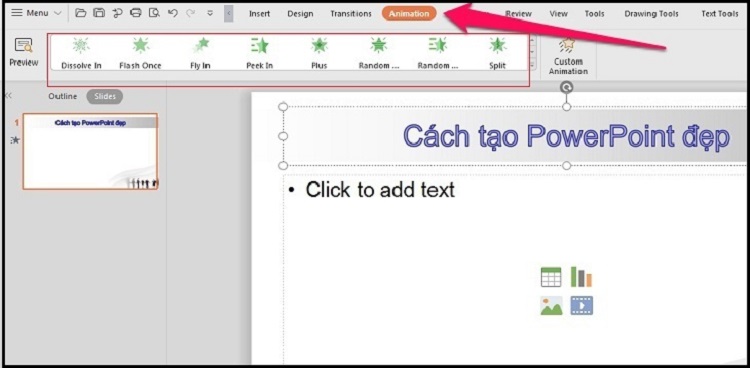
Sử dụng hiệu ứng Animation độc đáo
Hiệu ứng Animation chính là chính là các kỹ xảo, các hiệu ứng giúp cho hình ảnh động và chữ thêm phần sinh động. Người dùng có thể vào chế độ Preview để xem trước các các hiệu ứng Animation trước khi quyết định chọn.
5. Thiết kế Infographic
Phần mềm thiết kế Infographic là những biểu đồ với những hình ảnh thú vị sẽ thu hút sự chú ý của người xem. Đây chính là một cách thông minh để thiết kế những bảng số liệu dày đặc của nhân viên thống kê.
6. Điều chỉnh màu sắc phù hợp cho slide
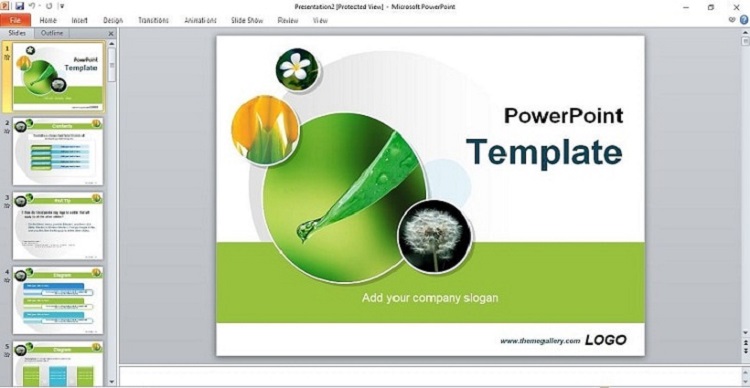
Điều chỉnh màu sắc phù hợp cho slide
Bài thuyết trình nếu chỉ sử dụng một màu sắc, một gam màu sẽ dễ gây nhàm chán nên việc sử dụng, kết hợp màu sắc phù hợp với từng slide sẽ thu hút người xem và các mẫu powerpoint đẹp của bạn cũng trở nên độc đáo hơn.
7. Thiết kế Background theo phong cách riêng
Nếu không chọn sử dụng background có sẵn của powerpoint thì người dùng có thể tự thiết kế background mang phong cách riêng của bản thân. Một background mang phong cách riêng sẽ làm nên điểm nhấn và khiến các mẫu powerpoint đẹp trở nên độc đáo hơn.
8. Sử dụng hình ảnh chất lượng cao
Sử dụng những hình ảnh chất lượng cao, không bị vỡ, rõ nên cũng là một điểm độc đáo khi thiết kế các mẫu powerpoint đẹp.
9. Lựa chọn bố cục phù hợp
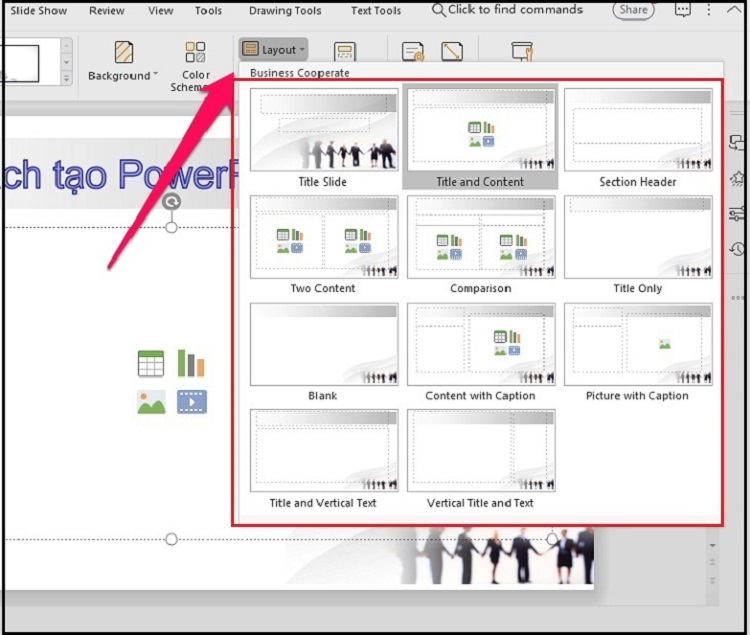
Lựa chọn bố cục phù hợp
Khi thiết kế các mẫu powerpoint đẹp thì người dùng cần phải lưu ý đến việc sắp xếp các bố cục trên slide sao cho hợp lý. Bạn có thể sử dụng các layout có sẵn trên phần mềm powerpoint để tạo nên sự độc đáo.
10. Tham khảo các slide thiết kế khác
Việc tham khảo các mẫu powerpoint đẹp trên mạng sẽ giúp bạn hình dung ra được những ý tưởng thiết kế độc đáo và tự thiết kế ra các mẫu powerpoint đẹp cho bài thuyết trình của bạn.
II. BÍ QUYẾT LÀM POWERPOINT ĐẸP VÀ CHUYÊN NGHIỆP
1. Chuẩn bị
1.1. Vạch sẵn bố cục cho các slide
Việc đầu tiên khi thiết kế các mẫu powerpoint đẹp là bạn cần vạch sẵn bố cục thiết kế cho các slide để bạn có thể dễ dàng xác định được cách trình bày. Mỗi bài thuyết trình ngoài việc cần có kỹ năng thuyết trình thì đều có một chủ đề khác nhau và việc của bạn là truyền tải được nội dung đến người xem.
Trình bày nội dung thì bạn có thể trình bày theo các cách như quy nạp, tổng hợp hay diễn dịch sao cho nội dung được trình bày súc tích, ngắn gọn nhưng vẫn đầy đủ nội dung. Việc lên ý tưởng, vạch sẵn bố cục cho các slide sẽ giúp việc thiết kế được nhanh hơn và dễ dàng hơn và tạo ra được các mẫu powerpoint đẹp.
1.2. Ví dụ và dữ liệu
Một bài thuyết trình hay không chỉ đơn thuần bao gồm những lý thuyết suông mà còn bao gồm cả những ví dụ hay dữ liệu thực tế để mọi người có thể dễ dàng hiểu hơn về bài thuyết trình của bạn. Khi các mẫu powerpoint đẹp của bạn có xen lẫn các ví dụ và dữ liệu thì sẽ dễ dàng lôi cuốn người đọc hơn là các mẫu powerpoint đẹp mà chỉ gồm toàn những kiến thức khô khan.
1.3. Hình nền hoặc hình ảnh minh họa
Trong một bài thuyết trình thì hình nền powerpoint và hình ảnh minh họa sẽ ảnh hưởng nhất định tới hiệu quả của việc truyền tải thông tin. Việc một bài thuyết trình có các mẫu powerpoint đẹp với hình nền đẹp, hình ảnh minh họa phong phú, đặc sắc chắc chắn sẽ đạt được hiệu quả cao hơn là những bài thuyết trình giản đơn, một màu.
Khi nhìn vào hình nền và những hình ảnh minh họa thì chắc chắn một điều rằng người xem sẽ bị thu hút ngay bởi những hình ảnh đầu tiên. Do đó, việc chèn hình ảnh minh họa hay sử dụng những các mẫu powerpoint đẹp với hình nền đặc sắc phong phú sẽ góp phần không nhỏ vào sự thành công của bài thuyết trình đó.
2. Bắt tay vào làm một PowerPoint đẹp và chuyên nghiệp
2.1. Các thao tác với slide
Để cấu thành nên các mẫu powerpoint đẹp chính là các slide. Để chèn thêm một slide mới vào nền powerpoint thì người dùng chỉ cần vào Home, sau đó ấn vào New slide. Khi đó bạn đã chèn thêm được một slide mới vào trong bài. Một slide mới khi đó sẽ bao gồm các mục như: Title slide, Title and Content, Section Header, Two Content,... để người dùng có thể thiết kế ra các mẫu powerpoint đẹp mang phong cách riêng của bản thân.
2.2. Cách chèn hình nền (hình ảnh) vào PowerPoint
Phần mềm powerpoint thường có sẵn có hình nền hoặc các theme để người dùng có thể chèn. Tuy nhiên, các hình nền có sẵn của powerpoint thường khá đơn giản và không có gì đặc biệt nên bạn hãy tải những hình nền đẹp ở bên ngoài sau đó hãy chèn vào slide. Các bước cơ bản để chèn hình nền powerpoint như sau:
- Bước 1: Vào trang trắng của powerpoint sau đó nhấn đúp chuột vào Blank Presentation.
- Bước 2: Vào Insert chọn Pictures trong mục Images
- Bước 3: Chọn hình nền bạn muốn chèn sau đó nhấn vào Insert để chèn.
- Bước 4: Tùy chỉnh hình nền cho vừa kích thước của slide
- Bước 5: Nếu muốn chèn hình nền ra phía sau khung chữ thì bạn chỉ cần vào mục Format ở Arrange, click vào Send Backward sau đó nhấn Send to Back
Chỉ với những thao tác đơn giản như vậy là bạn đã chèn thành công hình nền powerpoint.
2.3. Chữ viết trong PowerPoint
Tại trang đầu tiên của powerpoint bao giờ cũng mặc định hai dòng chữ để ghi tiêu đề và phụ đề. Các chữ trong powerpoint cũng được định dạng giống hệt với chữ trong Word và Excel và người dùng có thể đổi font chữ, kích thước chữ, màu sắc và style chữ phù hợp với sở thích. Tuy nhiên, chữ trong slide không nên để quá màu mè, tạo cảm giác khó đọc.
2.4. Biểu đồ trong PowerPoint
Cách nhanh nhất và đơn giản nhất để chèn một biểu đồ vào trong slide là bạn chỉ cần vào Insert chọn Illustrations, sau đó click vào Chart để mở giao diện chèn biểu đồ.
Khi đó tại cửa sổ Insert Chart sẽ hiện ra một loạt biểu đồ mà bạn có thể chèn vào. Chọn được loại biểu đồ phù hợp rồi thì bạn chỉ cần nhấn OK là xong.
2.5. Hiệu ứng chuyển động trong PowerPoint
Hiệu ứng chuyển động trong powerpoint bao gồm hai hiệu ứng đó là Transitions và Animations. Với Transitions chính là hiệu ứng chuyển giao giữa 2 slide còn Animations là hiệu ứng chuyển động xuất hiện đối với những thành phần trong cùng một slide. Tuy nhiên, người dùng không nên quá lạm dụng các hiệu ứng gây nên cảm giác rối mắt cho người xem.
III. 10 TRANG WEB HAY ĐỂ TẢI MẪU POWERPOINT MIỄN PHÍ
1. Presentation Magazine
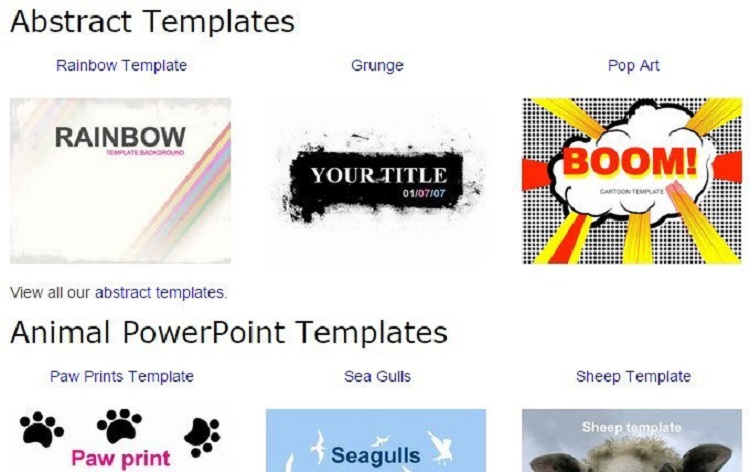
Presentation Magazine
Tại trang web Presentation Magazine có tận 56574 các mẫu powerpoint đẹp miễn phí mà người dùng có thể tải về. Các mẫu powerpoint đẹp tại trang web này được phân chia theo tên và màu sắc nên người dùng có thể dễ dàng tìm kiếm và download.
2. Smile Templates
Trang web này có hàng trăm các mẫu powerpoint đẹp mà người dùng có thể tải về mà không hề mất phí. Tuy nhiên, các mẫu slide đẹp tại trang web này chỉ cho phép tải miễn phí 3 slide đầu và nếu muốn tải toàn bộ slide về thì người dùng sẽ phải mất thêm phí.
3. PowerPoint Styles
Người dùng có thể dễ dàng tìm kiếm theo tên, màu sắc, được xem nhiều nhất các mẫu powerpoint đẹp tại PowerPoint Styles. Nếu muốn tải về thì bạn chỉ cần nhấn vào Download Now mà không cần phải đăng ký.
4. FPPT
FPPT có khoảng hơn 3000 các mẫu powerpoint đẹp mà người dùng có thể tìm kiếm theo tên, màu sắc, chủng loại và bạn có thể dễ dàng tải về các định dạng ZIP mà không cần phải đăng ký.
5. ALLPPT
Dù không có nhiều các mẫu powerpoint đẹp thiết kế nhưng các mẫu powerpoint đẹp tại đây lại rất đẹp mắt khi trình chiếu lên màn hình rộng hoặc định dạng kích thước tiêu chuẩn. Các mẫu powerpoint đẹp được thiết kế chất lượng cao này người dùng có thể dễ dàng tải về mà không cần phải đăng ký.
6. TemplatesWise
TemplatesWise có một bộ sưu tập các mẫu powerpoint đẹp thiết kế đẹp mắt với đủ các lĩnh vực như kinh doanh, tài chính, du lịch,... Trang web này cũng cung cấp các mẫu biểu đồ, sơ đồ đẹp mắt. Các yếu tố cần thiết để tạo nên các mẫu powerpoint đẹp thì bạn đều có thể dễ dàng tìm kiếm tại trang web này.
7. PoweredTemplates
Khi truy cập vào trang web này bạn sẽ thấy khoảng hơn 250 các mẫu powerpoint đẹp miễn phí. Mặc dù không nhiều mẫu những chất lượng lại khá tốt và đặc biệt khi tải về người dùng sẽ không mất bất kỳ một phí gì. Khi muốn tải về thì bạn chỉ cần đăng ký hoặc like trang web trên facebook hoặc tweet.
8. PresentationLoad
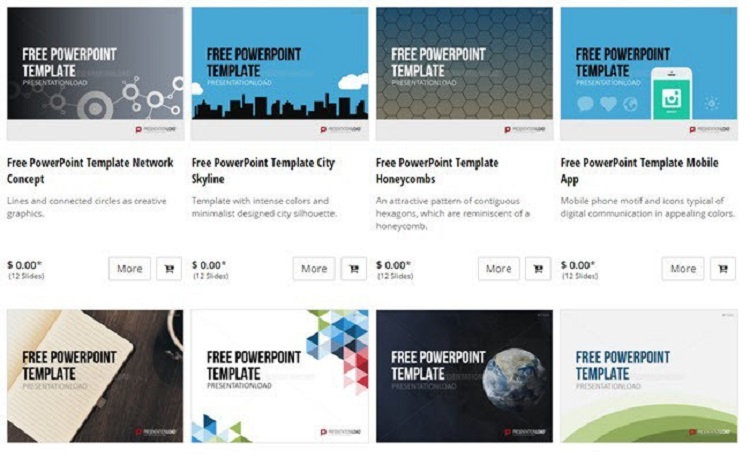
PresentationLoad
Mặc dù PresentationLoad chỉ có 18 các mẫu powerpoint miễn phí nhưng độ chuyên nghiệp của các mẫu này thì khỏi phải bàn. Tuy nhiên, khi muốn tải về thì người dùng cần phải thêm vào giỏ hàng và đăng ký một tài khoản.
9. KingSoft Office
Các mẫu powerpoint đẹp tại trang web này khá đơn giản nhưng được phân loại theo từng ngày hay các ngày quan trọng và người dùng sẽ không dễ dàng tìm được tại các trang web khác.
10. SlideGeeks
SlideGeeks có khoảng 400 các mẫu powerpoint đẹp miễn phí với thiết kế vô cùng độc đáo. Để tải xuống thì người dùng chỉ cần nhấp vào biểu tượng download nhỏ sau đó đăng ký để hoàn tất việc tải xuống.
IV. KẾT LUẬN
Như vậy, qua bài viết trên, chúng tôi đã cung cấp đến bạn đọc những thông tin liên quan đến phần mềm powerpoint cũng như kỹ năng làm các mẫu powerpoint đẹp và chuyên nghiệp, các trang web tải các mẫu powerpoint đẹp miễn phí,... Mong rằng bài viết đã đem đến những thông tin hữu ích nhất đến cho bạn đọc đặc biệt đối với các bạn học sinh, sinh viên, nhân viên văn phòng.